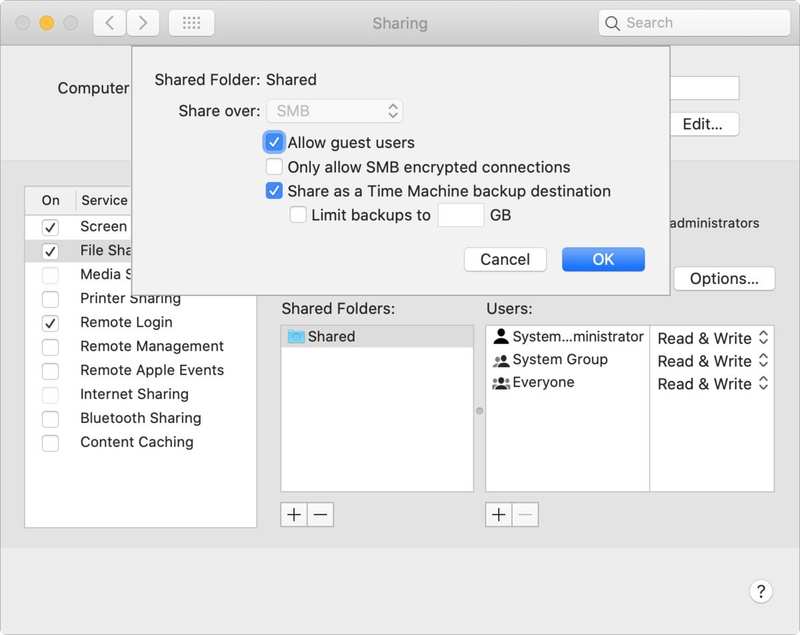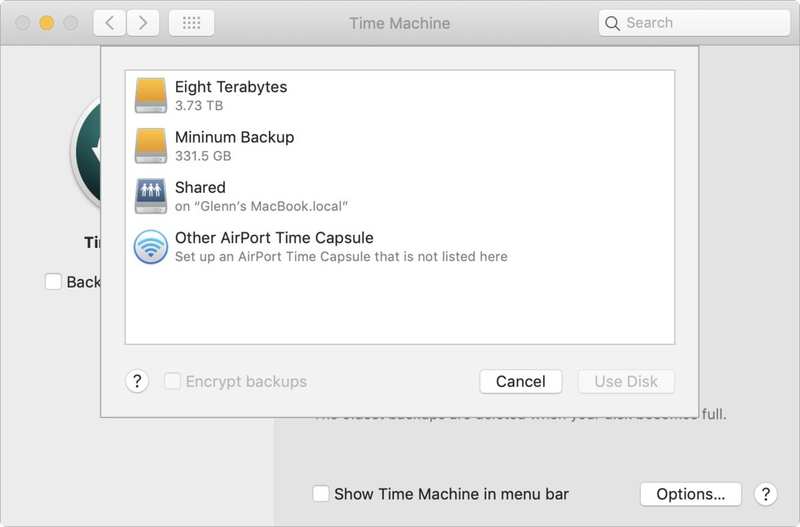如何将 Mac 设置为 Time Machine 的共享备份目标
![]()
macOS 10.15 Catalina 中的 Time Machine 仍然无法备份到直接连接的 APFS 格式驱动器 – 只能备份到使用较旧的 HFS+ 文件系统格式化的驱动器 – 您可以通过网络备份到大多数卷可以共享,包括其他 Mac。
您可以设置”共享”首选项窗格中的半隐藏功能:
-
在目标 Mac 上,打开”共享”首选项窗格。
-
点击”文件共享服务”,或者选中其复选框(如果尚未启用)。
-
在”共享文件夹”下,单击 + 添加文件夹。
-
在对话框中导航至主文件夹中的共享文件夹。选择它,然后单击”添加”。
-
如果您不关心网络上的其他用户,请保留”用户”访问权限选项不变(全部设置为”读取和写入”)。如果您想限制登录用户,请单击”所有人”并将权限设置为”无访问权限”。 (您还可以禁用其他两个选项并在其中添加个人用户。)
-
现在按住 Control 键并单击共享文件夹列表中的共享文件夹,然后选择高级选项。
使用高级选项作为时间机器目的地进行共享。
选中”共享 Time Machine 备份目标”,并可以选择选中”将备份限制为 GB 数”,以防止备份淹没此计算机。
单击”确定”。
在网络上的任何其他 Mac 上,打开”Time Machine”偏好设置面板。
单击”选择磁盘”。
共享卷应显示在”可用磁盘”下,并注意它位于”‘计算机名称’上”,其名称与共享计算机上的”共享”首选项窗格中显示的名称相同。
选择卷并单击”使用磁盘”。
如果您在第 5 步中选择需要帐户才能使用该文件夹,系统将提示您在此步骤输入 macOS 帐户的用户名和密码,然后将装载驱动器。
Time Machine 将共享文件夹识别为可用目的地。
现在,共享文件夹卷显示为选定的卷。我在测试中发现,即使您指定有限数量的 Time Machine 存储空间,Time Machine 首选项窗格仍会显示目标卷上剩余的所有可用存储空间。
这篇 Mac 911 文章是为了回答 Macworld 读者 David 提交的问题。
询问 Mac 911
我们整理了最常被问到的问题列表以及答案和专栏链接:阅读我们的超级常见问题解答,看看您的问题是否得到解答。如果没有,我们总是在寻找新的问题来解决!通过电子邮件将您的信息发送至 mac911@macworld.com,包括适当的屏幕截图,以及您是否希望使用您的全名。并非所有问题都会得到解答,我们不会回复电子邮件,也无法提供直接的故障排除建议。